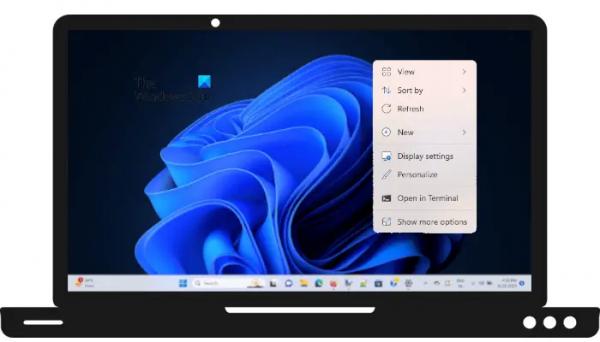Если контекстное меню застревает на экране в Windows 11/10, вам помогут решения, представленные в этой статье. Пользователи, столкнувшиеся с этой проблемой, сообщили, что контекстное меню не исчезает после выбора параметра в контекстном меню. Если вы находитесь в такой ситуации, следуйте советам, изложенным в этом посте.
Меню правой кнопки мыши застряло на экране в Windows 11/10
Эта проблема отличается от той, где контекстное меню зависает или открывается медленно. Здесь пользователи могут выбрать параметр в контекстном меню, но контекстное меню застревает на экране после выбора варианта. Следуйте этому руководству, чтобы решить эту проблему.
- Восстановите файлы образа системы
- Изменить настройки производительности
- Создайте новую учетную запись пользователя
- Измените настройки Firefox about:config
Давайте подробно рассмотрим все эти исправления.
Программы для Windows, мобильные приложения, игры — ВСЁ БЕСПЛАТНО, в нашем закрытом телеграмм канале — Подписывайтесь:)
1) Восстановите файлы образа системы
Поврежденные файлы образа системы могут вызывать такие проблемы на компьютерах с Windows. Мы предлагаем вам восстановить файлы образа системы и посмотреть, поможет ли это. Для этого необходимо использовать встроенную утилиту System File Checker. Откройте командную строку от имени администратора и выполните следующую команду:
sfc/scannow
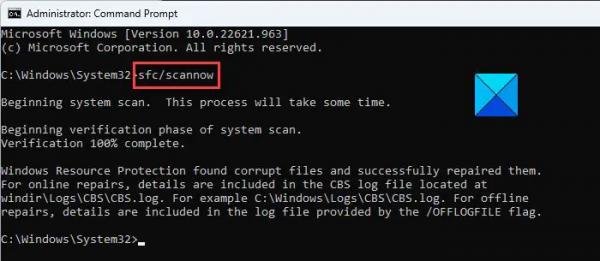
Этот процесс займет время. Следовательно, не закрывайте командную строку, пока Windows не просканирует и не восстановит поврежденные файлы образа системы.
DISM (Deployment Image Servicing and Management) — еще один инструмент командной строки в Windows, который также восстанавливает поврежденные файлы образа системы. После завершения вышеуказанного сканирования запустите сканирование DISM. Когда оба сканирования будут завершены, проверьте, сохраняется ли проблема.
2) Измените настройки производительности
Если вы когда-нибудь замечали, контекстное меню исчезает, а затем исчезает с экрана после выбора параметра. Это потому, что «Исчезатьанимация включена по умолчанию в Windows 11/10. Если проблема не устранена, отключение этого эффекта анимации обязательно поможет. Следуйте шагам, написанным ниже:
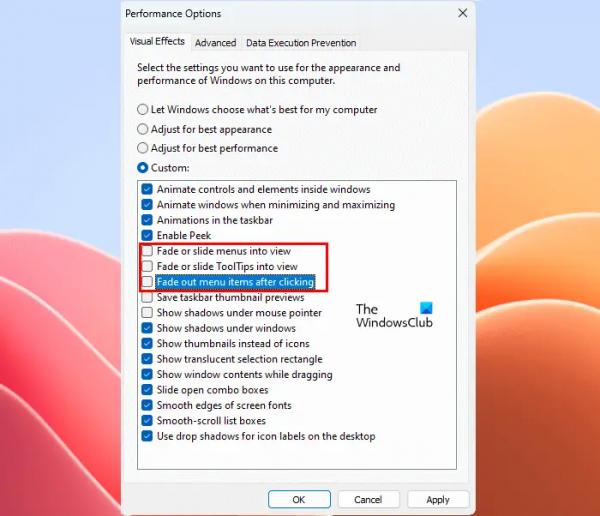
- Откройте настройки Windows 11/10.
- Перейдите в «Система > О программе».
- Нажмите на ссылку Дополнительные параметры системы.
- Свойства системы появится окно. Перейдите на вкладку «Дополнительно» и нажмите кнопку «Настройки» в разделе «Производительность».
- Параметры производительности окно откроется. Снимите флажки с пунктов меню «Затухание» после установки флажка.
- Нажмите «Применить», а затем нажмите «ОК».
Если это не помогает, снимите галочки и с других флажков Fade.
3) Создайте новую учетную запись пользователя
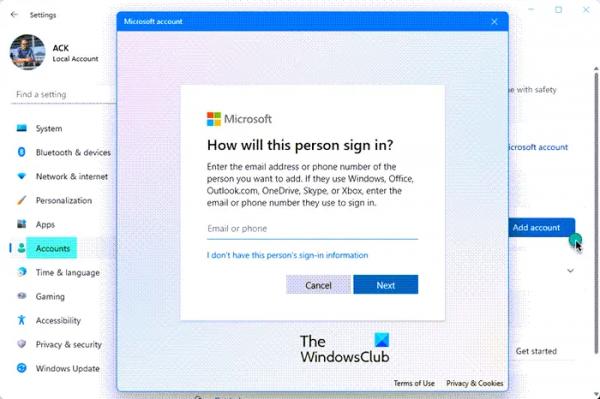
Иногда учетная запись пользователя повреждается, что создает множество проблем на компьютере. Это может быть в случае с вами. Создайте новую учетную запись пользователя и посмотрите, поможет ли это.
4) Измените настройки about:config (если у вас возникла эта проблема в Firefox)
Обычно контекстное меню исчезает, когда мы нажимаем левую кнопку мыши на пустом месте в окне. Но у некоторых пользователей этого не происходит. По их словам, контекстное меню правой кнопки мыши не исчезает, даже если они нажимают левую кнопку мыши в любом месте Firefox. Если у вас возникла такая проблема в Firefox, откройте новую вкладку в Firefox и введите about:config. Нажмите Enter. Если вы видите кнопку «Принять риск и продолжить», нажмите на нее.
Теперь скопируйте следующий текст и вставьте его в строку поиска.
ui.popup.disable_autohide
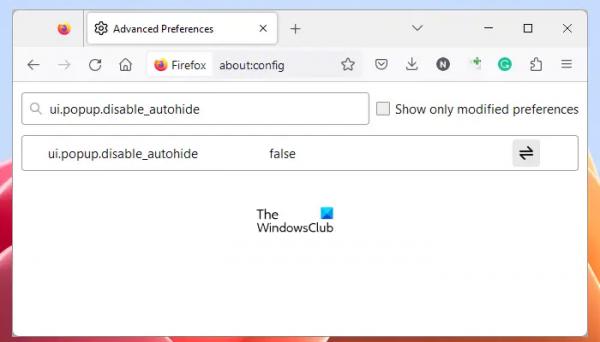
Значение вышеуказанной записи должно быть ложным. Если это True, дважды щелкните по нему, чтобы сделать его False. Закройте вкладку в Firefox.
Проблема должна быть исправлена сейчас.
Как исправить контекстное меню в Windows 11?
Вы можете столкнуться с различными проблемами с контекстным меню правой кнопки мыши в Windows 11/10, например, вы не можете щелкнуть правой кнопкой мыши на рабочем столе или контекстное меню не работает на панели задач и т. д. Прежде всего, перезапустите проводник Windows и проверьте, помогает. Если нет, попробуйте другие способы исправления, такие как отключение режима планшета, переустановка драйвера мыши и т. д.
Работает ли щелчок правой кнопкой мыши в Windows 11?
Да, щелчок правой кнопкой мыши работает в Windows 11. В контекстном меню Windows 11 по умолчанию не отображаются все параметры. Вы должны выбрать Показать дополнительные параметры, чтобы просмотреть старое контекстное меню в Windows 11.
Надеюсь, это поможет.
Читать дальше: в контекстном меню отсутствует параметр «Удалить».